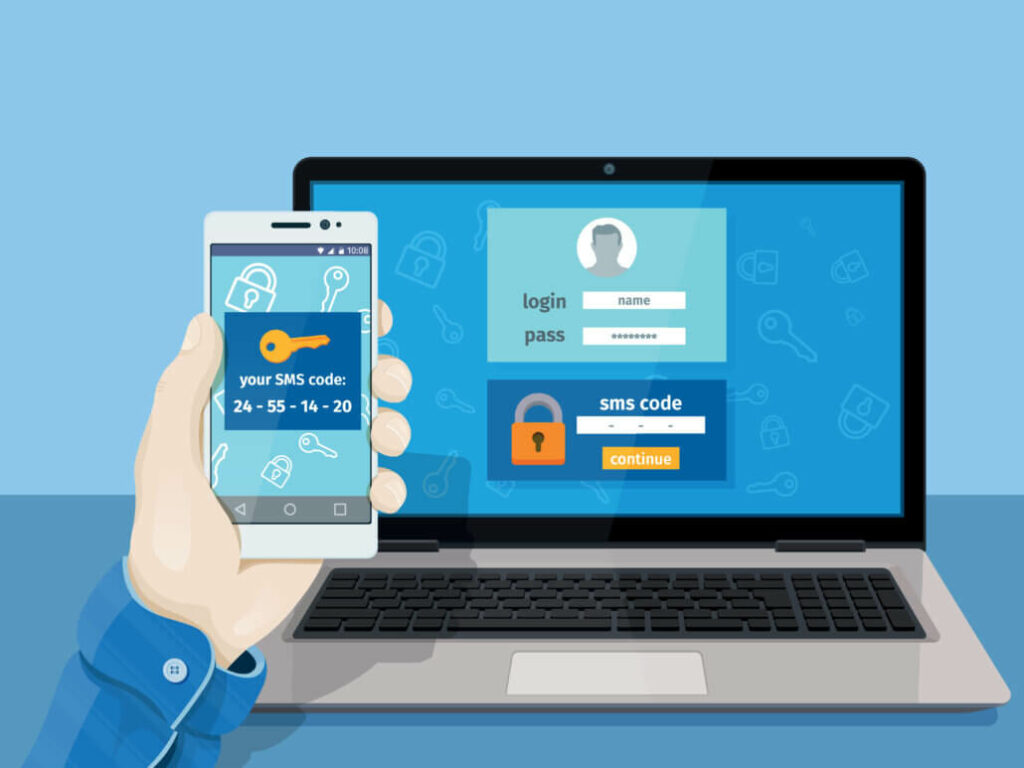
A digitális világban egyre nagyobb hangsúlyt kap az adatvédelem és a biztonság. Ennek egyik alappillére a többfaktoros hitelesítés (MFA), amely extra védelmet nyújt a felhasználók számára. A Microsoft Authenticator alkalmazás beállítása különösen fontos ebben a folyamatban. De hogyan működik az MFA, és miért van szükség rá? Nézzük meg részletesen.
Mi az a Többfaktoros Hitelesítés (MFA)?
A többfaktoros hitelesítés (MFA) egy olyan biztonsági módszer, amely több bizonyítékot igényel a felhasználó azonosításához, mielőtt hozzáférést biztosítana egy szolgáltatáshoz vagy erőforráshoz. Ezek a bizonyítékok lehetnek:
- Valami, amit a felhasználó tud: például egy jelszó vagy PIN kód.
- Valami, amivel a felhasználó rendelkezik: például egy telefon vagy egy token.
- Valami, ami a felhasználó maga: például egy ujjlenyomat vagy arcazonosítás.
Hogyan Működik az MFA?
Az MFA hozzáad egy extra védelmi réteget a szokásos felhasználónév és jelszó hitelesítéshez, így sokkal nehezebbé teszi a támadók számára a fiókok feltörését és az adatok ellopását. Segít például megelőzni az olyan támadásokat is, mint a phishing, credential stuffing, brute force, vagy a jelszó újrafelhasználás.
Miért Használjunk Microsoft Authenticator Alkalmazást?
A Microsoft Authenticator alkalmazás az egyik legkényelmesebb és legbiztonságosabb módja az MFA használatának. Az Entra ID (korábbi nevén Azure AD) különböző MFA módszereket támogat, beleértve az SMS-t, hanghívásokat és hardveres tokeneket is. A felhasználók kiválaszthatják azt a módszert, amelyik legjobban megfelel az igényeiknek. Az adminisztrátorok pedig az Entra ID Conditional Access szabályokkal finomhangolhatják, mikor szükséges az MFA, figyelembe véve a felhasználó helyzetét, eszközét, szerepét vagy a kockázat szintjét.
A Microsoft Authenticator Előnyei
- Extra Biztonság: Az MFA megerősíti a fiók védelmét, így sokkal nehezebbé válik a jogosulatlan hozzáférés.
- Könnyű Használat: Az alkalmazás egyszerű és gyors hitelesítést tesz lehetővé, gyakran csak egy érintéssel.
- Rugalmas Beállítások: A felhasználók és adminisztrátorok testre szabhatják a hitelesítési folyamatot, hogy az megfeleljen az egyéni és szervezeti igényeknek.
Miért ne használj SMS-t vagy hívást az MFA-hoz?
Sokan még hozzá sem szoktak igazán, hogy már nem elég a jelszavukat megjegyezni a felhasználónév mellé bizonyos szolgáltatások esetében, mára pedig odáig jutottunk, hogy például az SMS-ben kapott kód nem a legjobb megoldás, máris kifejtjük, miért:
- Egyrészt, nem csak az SMS, hanem a hanghívás formában kapott kód sem igazán jó, mégpedig azért, mert ezek a csatornák nincsenek titkosítva, így bizony jóval könnyebb elcsípni a bennük lévő tartalmat. Például egy SMS clear textként utazik, amit csak az nem olvas el, aki nem is akarja.
- Az SMS kódok bizony a phishing támadásoknak is kitettebbek. A Modlishka nevű tool, a valódi oldal tartalmát használja a felhasználótól való adatlopás során, és mikor megkapta a megfelelő információkat (felhasználónév, jelszó, SMS-ben kapott token), tovább is engedi a felhasználót a valódi oldal felé, viszont maga is szépen bekúszik a felhasználó fiókjába.
- A telefontársaságok (és az ott dolgozók) sajnos megvezethetők: egy illetéktelen is megteheti akár, hogy az SMS küldést vagy hívást transzferáljon az áldozat telefonszámáról a sajátjára, és megint csak sikeres volt a lopás.
- Sajnos előfordulhat, hogy a telefontársaságnál kiesés van, és nem kapjuk meg a kódot, ami pedig dependenssé teszi a beléptetést. A MFA alkalmazások és a fizikai biztonsági kulcsok offline is működnek, így nem vagyunk kitéve egy esetleges szolgáltatói hibából adódó késésnek.
- Sajnos tény, hogy az SMS nem fejlődik, ezáltal biztonságosabb sem lesz az évek múlásával. Míg a támadók egyre szofisztikáltabb módszerekkel igyekeznek ellopni adatainkat és/vagy bejutni céges hálózatokba, úgy lesz egyre nagyobb szükségünk olyan ellen-megoldásokra, amelyekkel hatékonyabban védekezhetünk.
Összességében mit tehetünk? Használjunk másodlagos hitelesítésként fejlettebb eszközöket, mint például az Authenticator app, vagy pendrive formájú fizikai hitelesítési kulcsot, így védjük magunkat és felhasználói identitásunkat. (forrás: A Microsoft Identity Security igazgatója, Alex Weiner cikke alapján.)
Hogyan Állítsuk Be a Microsoft Authenticator Alkalmazást?
Fontos, hogy felhasználóként a hivatalos Microsoft Authenticator alkalmazást töltsük le, különben a hitelesítés nem fog működni. Az alkalmazás letöltése után az alábbi lépéseket kell követni:
- Telepítés: Töltsük le az alkalmazást a hivatalos alkalmazásboltból (Google Play vagy App Store).
- Beállítás: Kövessük az alkalmazás utasításait a fiók hozzáadásához. Ez magában foglalhatja a QR kód beolvasását vagy a manuális beállításokat.
- Hitelesítés: A hitelesítési kérelem során a telefonon kérhetjük a zárolás feloldását biometrikus azonosítással (ujjlenyomat, face ID) vagy PIN kóddal.
Összegzés
Napjainkban már nem elég a felhasználónév és jelszó páros használata az adatok védelméhez. A Microsoft Authenticator alkalmazás és az MFA használata elengedhetetlen a biztonság érdekében. Az MFA nemcsak az adatokat védi, hanem megakadályozza a jogosulatlan hozzáférést is.
Ne hagyd figyelmen kívül a biztonságot – állítsd be a Microsoft Authenticator alkalmazást még ma!
További információkért látogasson el a Microsoft hivatalos oldalára.
